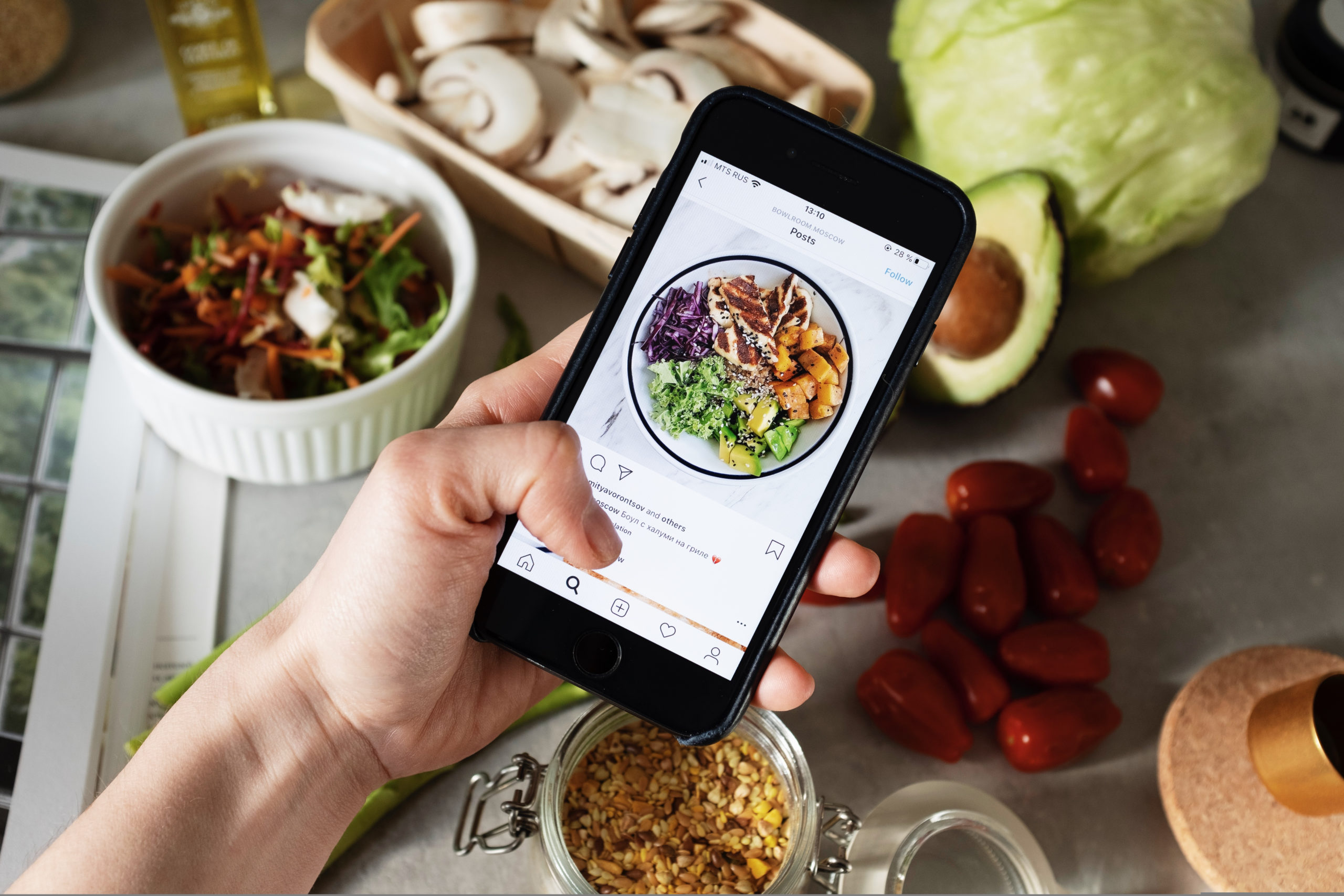【Instagram】ストーリーズで複数枚の写真をアップする方法
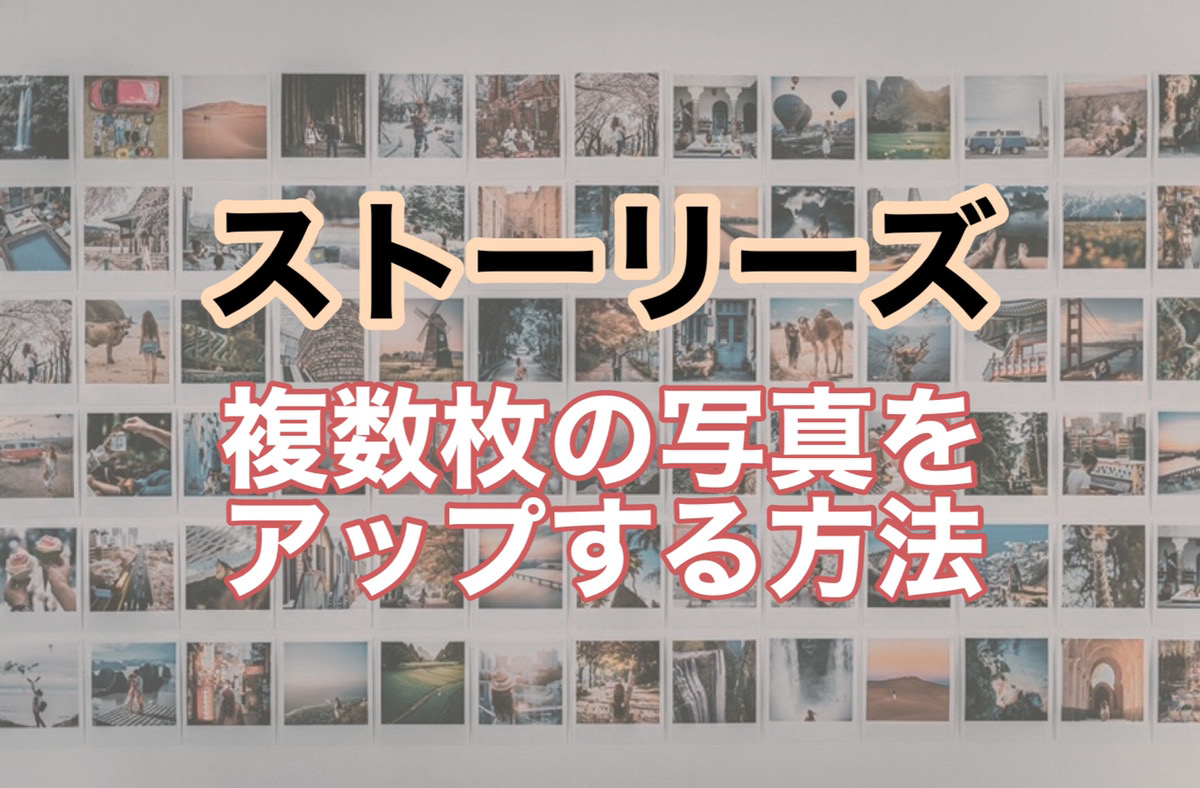
フィードよりもストーリーズをよく見るというインスタユーザーが増えています。ストーリーズに人目を引く画像を投稿することで、自社の商品やサービスの売り上げにつなげることができます。
どのような画像ならば、インスタユーザーの心をつかむことができるのでしょうか?
一目で商品やサービスの雰囲気が分かる、複数枚の画像をおしゃれにまとめたコラージュ投稿がおすすめです。
この記事では、コラージュ画像をインスタのストーリーズに投稿する2つの方法と、その手順についてご紹介していきます。

ストーリーズのレイアウト機能を使う方法
インスタのユーザーならば、他にアプリをダウンロードしなくても、コラージュ画像をストーリーズに投稿することができます。
レイアウト機能を使うことで、1回につき最大6枚の画像をストーリーズにアップすることができます。レイアウト機能の使い方手順をまとめましたので参考にしてみてください!
①ストーリーズの投稿画面を開きましょう。
②画面左に表示されているレイアウトをタップします。

③好きな画面割を選びます。レイアウトは全部で6種類あります。

④シャッターボタンを押すと、そのまま撮影することができます。
スマホに保存されている画像を使うこともできます。コラージュに特化したアプリでコラージュ画像を保存しておき、呼び出すという方法もあります。

⑤コラージュのレイアウトが決まったら✓ボタンをタップします。

⑥画像の大きさや位置の調整を行い、文字などを書き込んだら左下のストーリーズで投稿完了です。
ストーリーズのレイアウト機能を使う方法が1番簡単です。プリクラ感覚で仕上げることができます。デメリットをあげるなら、選べるレイアウトの種類が少ないことでしょう。
レイアウト用アプリを使う方法
たくさんのレイアウトの中から気に入ったものを選びたいという方には、レイアウト用アプリを使う方法がおすすめです。完成したコラージュ画像はスマホに保存しておき、カメラロールで呼び出してストーリーズに投稿することができます。センスがキラリと光るユニークなコラージュ画像をストーリーズに投稿することができます。
数あるレイアウト専用アプリの中で、ストーリーズ投稿に適したおすすめアプリはこちらです。使いやすく、インスタのストーリーズ専用のおしゃれなテンプレートが豊富に揃っています。
【Canva】
Canvaは使い方がシンプルなため、初心者にもおすすめです。Canvaには、無料プランと有料プランとがあります。
ストーリーズに投稿する画像のコラージュなら無料プランでできます。プロのデザイナーによるおしゃれなインスタグラムのストーリー専用のテンプレートの中から、気に入ったものを使用することができます。
デメリットをあげるなら、種類が豊富すぎて決めるまでに時間がかかることでしょうか。では次にCanvaの使い方をご紹介していきますね。
①まずはじめにCanvaにアクセスして、無料会員登録をします。
②Canvaを開くと、テンプレートが種類別にまとめられています。
【Instagramストーリー】の中から、好きなテンプレートを選択します。
③コラージュする画像を選択します。
④文字などを入力してデコレーションしたら、完成した画像をスマホに保存しておきます。
⑤インスタのストーリーズに投稿する時に、カメラロールを呼び出し選択すれば、ストーリーズへの投稿が完了します。
Canvaの他にもいくつものコラージュ専用アプリがあります。アプリにより特徴があるため、気に入ったものを使ってみてくださいね。
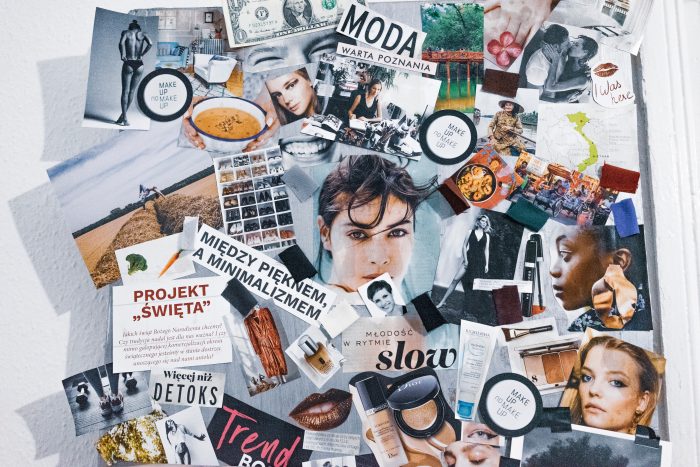
コラージュ以外で複数画像を選択する方法
上記で画像のコラージュについて2つの方法を挙げさせていただきましたが、実はコラージュ以外でも複数の画像をストーリーズでアップすることができるのです。こちらも方法は2パターンあります。
カメラロールから複数枚の画像を一括でアップする
このやり方はストーリーズ一回の投稿で複数枚の画像を載せることはできず、複数枚を選択して一枚ずつアップする方法です。
ストーリーズのカメラロールから選択する画面で右上の□をタップします。
スマホのカメラロールからコピペする
まずは載せたい画像をいつも通り一枚選択します。
次にInstagramから一回離れ、スマホの『写真』を開きます。
もう一枚載せたい画像を探したら左下の□に矢印のマークをタップします。
写真をコピーをタップします。
Instagramに戻ると【スタンプを追加】というボタンが出てくるのでタップします。
これで2枚の画像が貼り付けられました!この手順で進めると何枚でも画像を貼り付けることができます。
まとめ
いかがでしたか?
インスタのストーリーズにコラージュ画像を投稿する方法と、やり方の手順についてご紹介しました。
まずはじめにインスタのレイアウト機能を使っていくつかコラージュ画像を作成してみましょう。すぐに慣れると思います。
慣れたらよりおしゃれなコラージュ画像が作成できる専用アプリもお試しくださいね。今までよりクオリティの高い投稿ができるかもしれません( ´∀`)
↓↓LINE公式アカウントやっています!!
こちらのLINEアカウントでは、Instagramに関するお役立ち情報を定期的に配信しています!特にビジネスで活用している方はぜひお友達追加してみてください♪